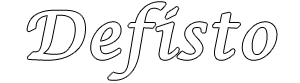Компьютер не видит жесткий диск (HDD) или твердотельный накопитель (SSD)
При нажатии кнопки включения компьютера происходит остановка на чёрном экране с сообщением об отсутствии загрузчика операционной системы. Возможны разные варианты событий при которых случается подобная ситуация.
Что делать "обычному" пользователю?
- Извлечь диск(и) СД/ДВД из привода(ов).
- Извлечь флешки и другие устройства с накопителем из USB портов и кардридера.
- Нажать кнопку рестарт (reset) или выключить компьютер и через 5 секунд включить (произвести перезапуск компьютера).
Если компьютер загрузился, то поздравляю вас с успешным ремонтом! В ином случае следует обратиться к специалисту по ремонту компьютеров, так как дальнейшие действия по поиску и устранению неисправности потребуют работы с настройками BIOS / UEFI, и манипуляций внутри системного блока.
Для "продвинутых" пользователей
Необходимо определить видимость в биос / uefi накопителя (HDD или SSD), на котором установлена операционная система.
1. Вызвать меню выбора устройств для загрузки (меню может быть отключено в настройках), нажимая на клавиатуре клавишу F8 (может быть F9, F10, F11, F12).
2. Если накопитель присутствует в меню, то выбираем его и жмем Enter (или тыкаем мышкой) и ждем загрузки операционной системы.
3. Если чуда не произошло и ОС не загрузилась, то необходимо:
- если HDD или SSD новый - установить операционную систему;
- восстановить загрузчик ОС на жестком диске или твердотельном накопителе;
- проверить файловую систему на наличие ошибок и сам накопитель на сбойные участки.
Если меню загрузки отключено, то заходим в настройки БИОС / UEFI нажимая клавишу Delete и смотрим наличие накопителя. Если он там есть, то выставляем приоритет загрузки с него, сохраняем настройки и смотрим пункт 3.
Отсутствие загрузочного устройства
! Не забывайте перед манипуляциями внутри системного блока компьютера отключать электропитание!
4. Открываем корпус системного блока.
5. Проверяем кабель питания и дата кабель ATA/SATA накопителя (переподключая или заменой на заведомо исправные). Если загрузочный накопитель в разъёме M2, то вынимаем его, осматриваем, при необходимости чистим контакты и ставим на место. Пробуем запустить компьютер.
6. Подключаем дата кабель (шлейф) к другому порту материнской платы, пробуем запустить в разных портах.
7. Если накопитель появился в биосе, то переходим к пункту 3, иначе необходимо проверить:
- контроллер накопителя на материнской плате - можно проверить, подключив к порту другое устройство с аналогичным интерфейсом, например, CD/DVD-ROM или другой HDD/SSD;
- жесткий диск (HDD) или твердотельный накопитель (SSD).
При самостоятельном ремонте без необходимой квалификации вероятность накосячить возрастает в разы!
Звоните - консультация бесплатна!
Ниже вы можете ознакомиться с услугами, которые могут вам понадобиться
В данной категории нет товаров.